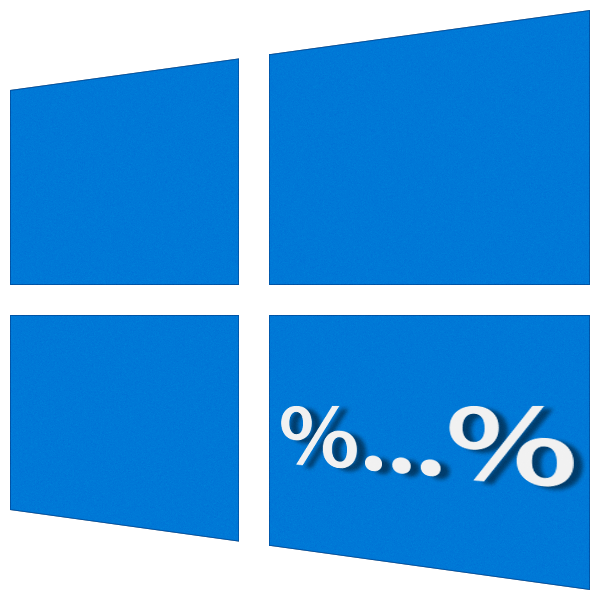Зміст
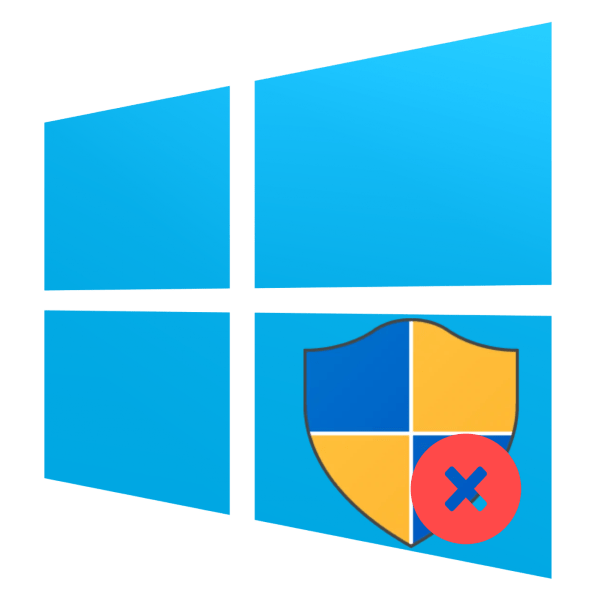
Далеко не завжди облікові записи на комп'ютері під управлінням Windows повинні володіти повноваженнями адміністратора. У сьогоднішньому керівництві ми пояснимо, як видаляти аккаунт адміністратора на ОС Windows 10.
Як слід відключати адміністратора
Однією з особливостей новітньої версії операційної системи від Microsoft є два типи облікових записів: локальна, яка використовується ще з часів Windows 95, і онлайн-аккаунт, що являє собою одне з нововведень «десятки». Обидва варіанти мають роздільними повноваженнями адміна, тому і відключати їх потрібно для кожної окремо. Почнемо з більш поширеного локального варіанту.
Варіант 1: локальний рахунок
Видалення адміністратора на локальному акаунті має на увазі видалення самої облікового запису, тому перед початком процедур переконайтеся, що друга учетка присутній в системі, і Ви залогінені саме під нею. Якщо такої не виявиться, її потрібно створити і видати повноваження адміна, оскільки маніпуляції з акаунтами доступні тільки в такому випадку.
Детальніше:
створення нових локальних користувачів у Windows 10
отримання прав адміністратора на комп'ютері з Windows 10
Після цього можна переходити безпосередньо до видалення.
- Відкрийте " Панель управління» (наприклад, знайдіть її через »пошук" ), перейдіть на великі значки і клікніть по пункту " облікові записи користувачів» .
- Скористайтеся пунктом " керування іншим обліковим записом» .
- Виберіть у списку обліковий запис, який потрібно видалити.
- Клікніть по посиланню " видалити обліковий запис»
.
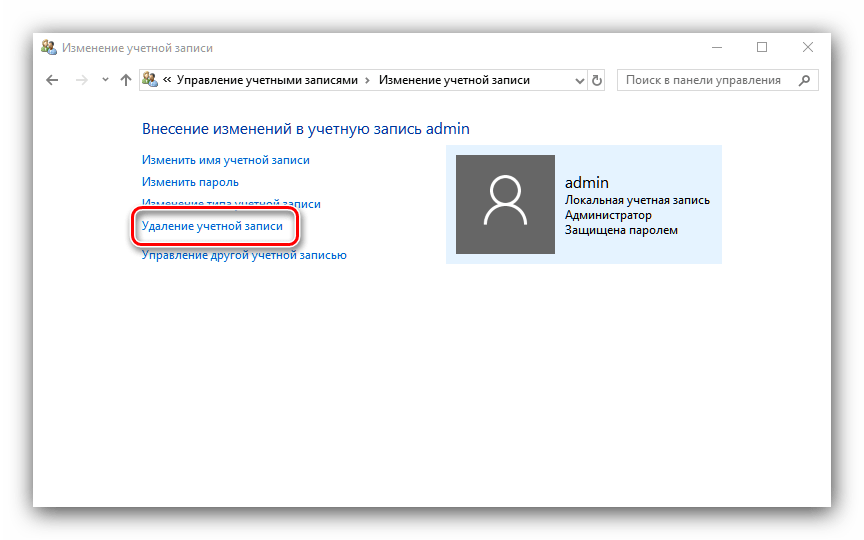
Вам буде запропоновано зберегти або видалити файли Старої учеткі. Якщо в документах видаляється користувача є важливі дані, то рекомендуємо скористатися варіантом " зберегти файли» . Якщо дані більше не потрібні, натисніть на кнопку " видалити файли» . - Підтвердіть остаточне стирання аккаунта натисканням на кнопку " видалення облікового запису» .
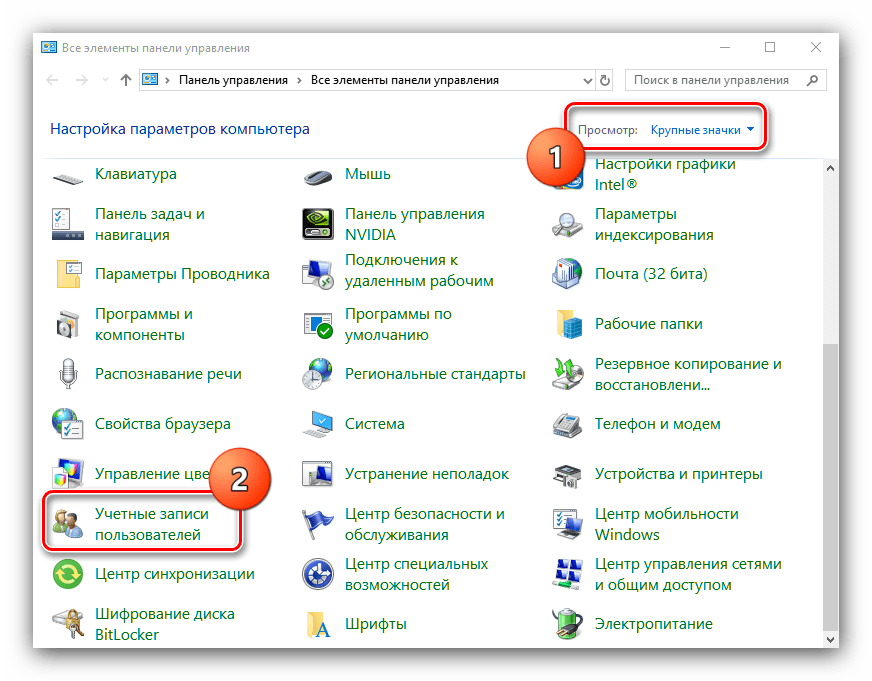
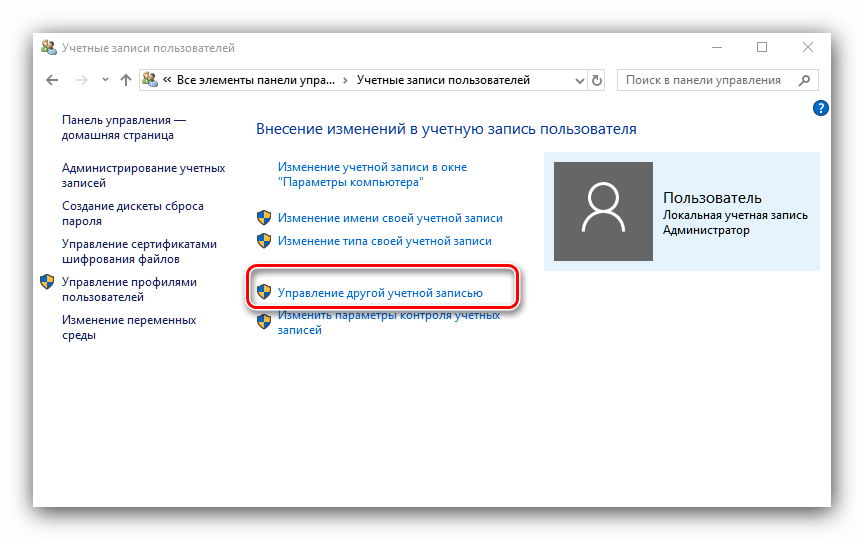
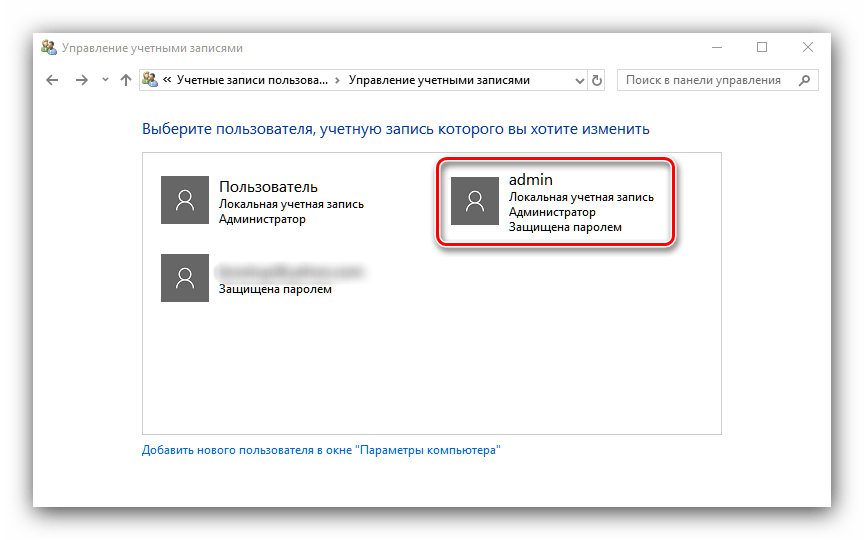
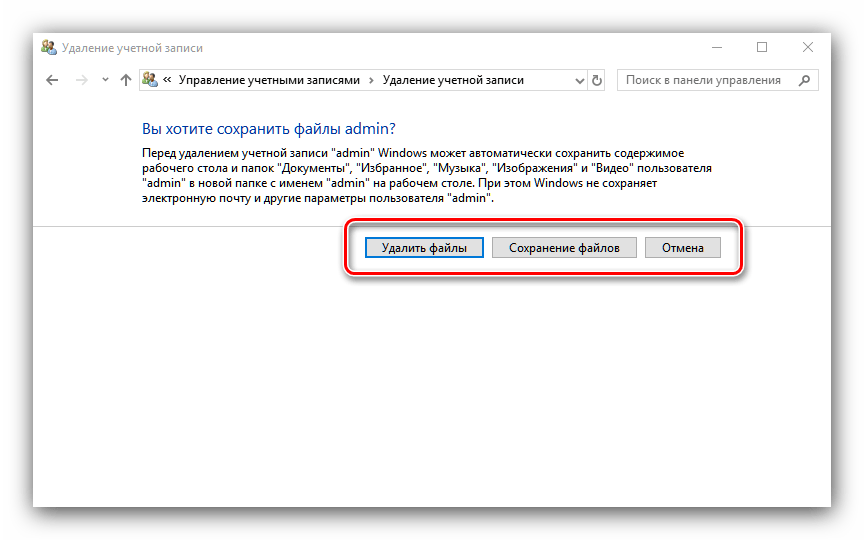
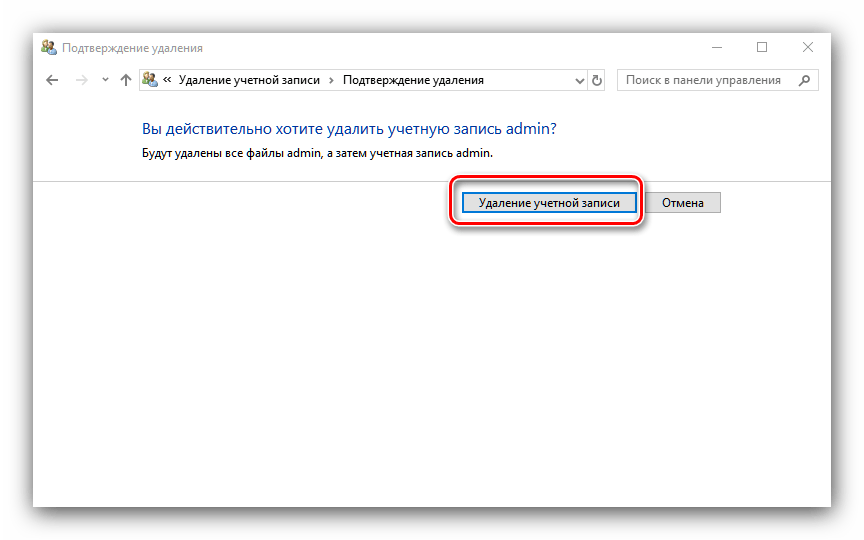
Готово – Адміністратор буде видалено з системи.
Варіант 2: обліковий запис Microsoft
Видалення адміністраторської облікового запису Microsoft практично нічим не відрізняється від стирання локального аккаунта, але має ряд особливостей. По-перше, другу учетку, вже онлайн, створювати не потрібно – для вирішення поставленого завдання досить і локальної. По-друге, видаляється аккаунт Майкрософт може бути прив'язаний до сервісів і додатків компанії ( Skype
, OneNote, Office 365), і його видалення з системи, швидше за все, порушить доступ до цих продуктів. В іншому ж процедура ідентична першому варіанту, хіба що на кроці 3 слід вибрати обліковий запис Microsoft.
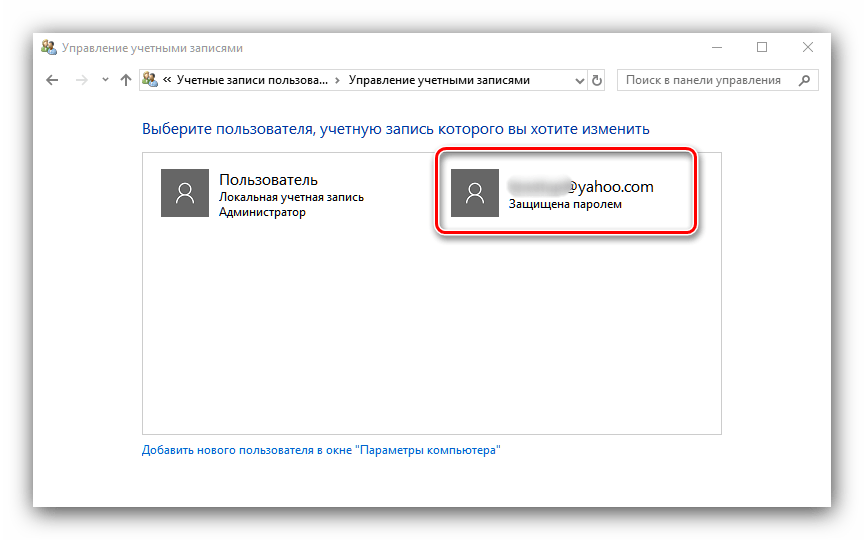
Як бачимо, видалення адміністратора в Windows 10 праці не складає, але може спричинити за собою втрату важливих даних.